応募者情報画面からメッセージ(メール/LINE)を送信する
👨💼 ご利用可能な権限
- 採用担当権限
- 採用担当(フロー限定)権限
応募者情報画面からメッセージ(メール/LINE)を送信する
1.応募者情報画面を開き、〔メッセージ送信〕をクリックします。
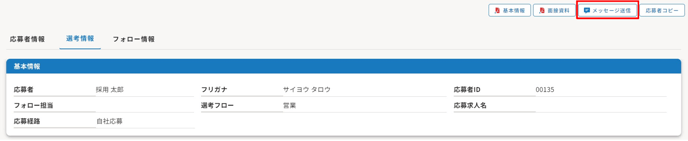
🔍 ヒント
ポップアップブロックされ、メッセージ発行画面に移動できない場合は?ブラウザの設定でポップアップの設定がブロックになっている場合があります。
お使いのブラウザの設定画面から、ポップアップのブロックを解除してください。
▼関連コンテンツ(外部)
2.メッセージ発行画面が開くので、タイトルや本文を入力します。
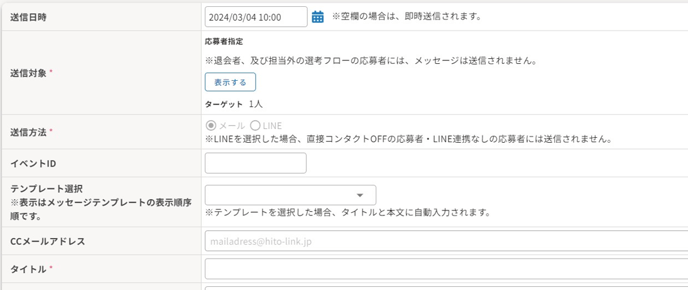
3.〔上記の内容で発行〕をクリックすると確認画面が開くので、内容を確認して〔送信する〕をクリックします。

🔍 ヒント
- ファイルを送信したい
応募者情報画面からメッセージを作成する場合、ファイルはURL化したもののみ添付可能です。ファイルを直接送信したい場合は「問合せ登録からメッセージを送信する」方法で送信してください。
▼関連コンテンツ
-
面接や評価に関するタグが置換されていない
面接日時やフィードバックコメントなどの面接関連のタグは、「メッセージ発行」ではタグ置換はできません。 応募者情報一覧にて評価確定時に「評価確定(メール連絡あり)」または「評価確定(メール編集あり)」を選択しメールを送信してください。
▼関連コンテンツ
- 送信したメール/LINEを確認したい
送信したメール/LINEは、応募者の「メッセージ」タブで確認できます。
LINEの場合は「LINE」タブにも表示されます。 - 紹介会社から紹介された応募者と直接メールをしたい場合
応募者情報表示>応募者情報>応募管理内の〔直接コンタクト〕にチェックを付けてください。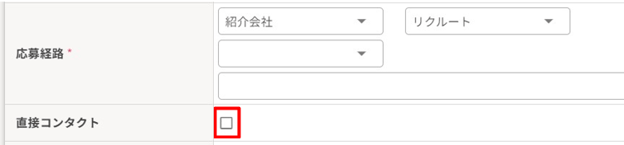
紹介会社経由の応募者にLINEメッセージを送信したい場合も、直接コンタクトフラグにチェックが入っている必要があります。チェックが入っていない応募者にはLINEメッセージは送信されません。 - 送信対象ラベルについて

応募者として判断する場合
・応募者のメールアドレスとして登録されているメールアドレスの場合
・紹介会社担当者から推薦された応募者に「直接コンタクト」フラグが入っている場合
紹介会社として判断する場合
・紹介会社担当者のメールアドレスとして登録されているメールアドレスの場合
・紹介会社担当者から推薦された応募者に「直接コンタクト」フラグが入っていない場合
その他として判断する場合
・HITO-Linkに登録されていないメールアドレスの場合
■項目詳細
| 項目名 | 説明 |
| 公開開始日 |
■開始日に未来日・未来時間を入力 ■開始日に過去日・過去時間を入力 |
| 送信対象 | 応募者一覧でチェックを付けた応募者が対象です。〔表示する〕をクリックすると、応募者名がラベル付きで表示されます。 |
| 送信方法 |
(LINE連携設定済みの場合)メールかLINEを選択
|
| イベントID |
イベントの場所や開催日などのタグを利用したメッセージを送信したい場合に、タグ置換したいイベント情報のIDを入力してください。イベントIDが入力されていない場合は、会場、開催日などのタグは空欄で送信されます。 ※イベントIDは、イベント一覧画面から確認できます。 |
| テンプレート選択 | 送信時に使用したいメッセージテンプレートを選択します。メッセージテンプレートを使用せずに送信することもできます。 |
|
CCメール |
任意のメールアドレスを入力すると、CCメールアドレス宛にもメールが送信されます。 CCメールアドレス項目の右横にあるオレンジのアイコン ※送信方法:LINEの場合は非表示 |
| タイトル | メール送信時の件名になります。タグ置換可能です。 ※送信方法:LINEの場合は非表示 |
| 本文 |
メールまたはLINEメッセージの本文です。タグ置換可能です。 本文欄の?マークをクリックすると、使用可能なタグ一覧が確認できます。
|
問合せ登録からメッセージ(メール)を送信する
1.応募者情報画面を開き、ホーム画面右上の〔メール/対応履歴〕にカーソルを合わせて表示されるメニューから「問合せ登録」をクリックします。
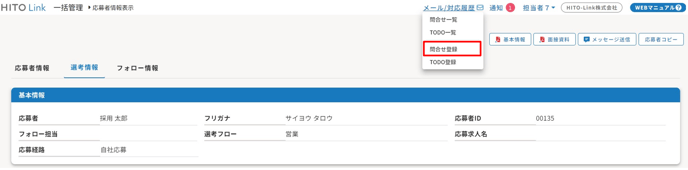
2.問合せ登録画面左下の〔メールを作成〕をクリックします。
3.宛先、件名、添付ファイル、本文などを入力し〔メール送信〕をクリックします。
その際、問合せ履歴も同時に登録されるため、必須項目(*)はすべて入力してください。
4.メッセージ確認画面が表示されるため内容を確認して〔送信する〕をクリックするとメールが送信されます。
🔍 ヒント
- 問合せ登録からはLINEは送信できません。
- メール送信と同時に問合せも完了にしたい場合は、「問合せステータスを完了にする」にチェックを入れてください。
- 送信したメール/LINEは、応募者の「メッセージ」タブで確認できます。
- 紹介会社から紹介された応募者と直接メールをしたい場合
応募者情報表示>応募者情報>応募管理内の〔直接コンタクト〕にチェックを付けてください。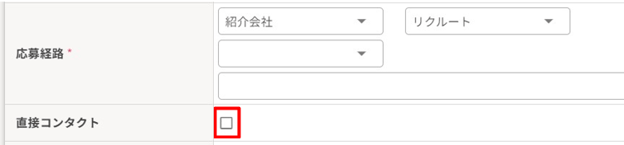
- 送信対象ラベルについて
応募者として判断する場合
・応募者のメールアドレスとして登録されているメールアドレスの場合
・紹介会社担当者から推薦された応募者に「直接コンタクト」フラグが入っている場合
紹介会社として判断する場合
・紹介会社担当者のメールアドレスとして登録されているメールアドレスの場合
・紹介会社担当者から推薦された応募者に「直接コンタクト」フラグが入っていない場合
その他として判断する場合
・HITO-Linkに登録されていないメールアドレスの場合